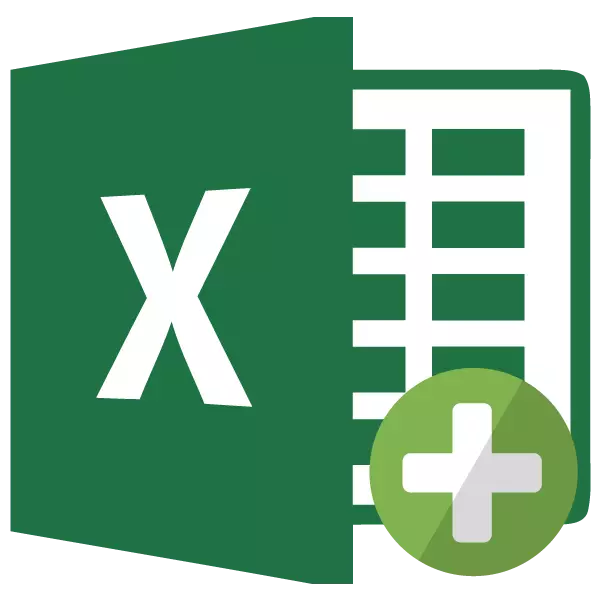
Es ist weithin bekannt, dass in einem Buch (Datei) Excel eine standardmäßige drei Blätter enthält, zwischen denen Sie wechseln können. So können einige verwandte Dokumente in einer Datei erstellt werden. Aber was zu tun ist, wenn nicht genügend vorinstallierte Anzahl solcher zusätzlicher Registerkarten vorhanden ist? Lassen Sie uns umgehen, wie Sie ein neues Element in Excel hinzufügen können.
Methoden zum Hinzufügen
So wechseln Sie zwischen Blättern, kennt die meisten Benutzer. Klicken Sie dazu auf einen ihrer Elemente, die sich über der Statusleiste befinden, in der linken linken Seite des Bildschirms.
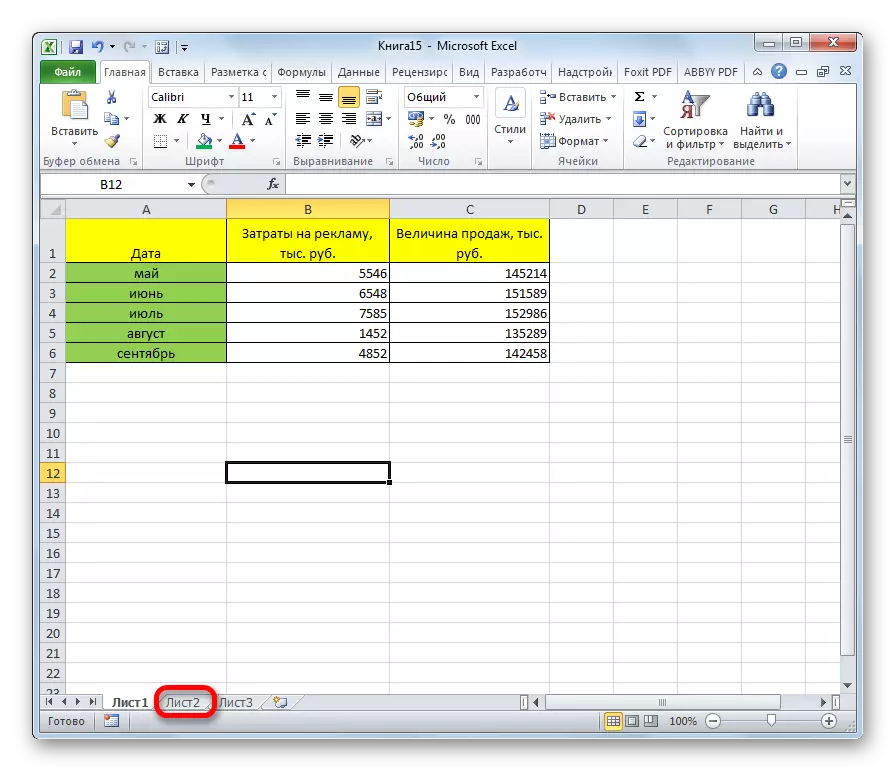
Aber nicht jeder weiß, wie man Blätter hinzufügt. Einige Benutzer wissen nicht einmal, dass es eine ähnliche Gelegenheit gibt. Lass uns umgehen, wie man es anders macht.
Methode 1: Verwenden Sie die Taste
Die am häufigsten verwendete Option zum Hinzufügen ist die Verwendung einer Schaltfläche "Einfügenblatt". Dies ist darauf zurückzuführen, dass diese Option das intuitivste aller verfügbarste ist. Die Schaltfläche Hinzufügen befindet sich oberhalb der Statusleiste links von der Liste der bereits im Dokument verfügbaren Elemente.
- Um ein Blatt hinzuzufügen, klicken Sie einfach auf die oben angegebene Schaltfläche.
- Der Name des neuen Blatts wird sofort auf dem Bildschirm oberhalb der Statusleiste angezeigt, und der Benutzer wechselt darauf.
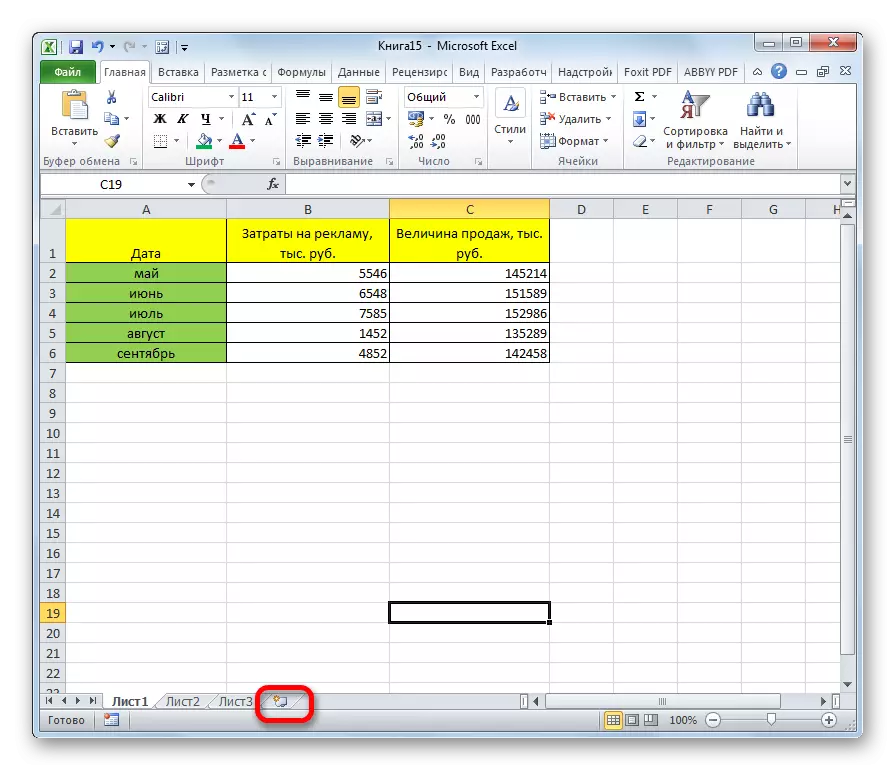

Methode 2: Kontextmenü
Es ist möglich, ein neues Element mit dem Kontextmenü einzufügen.
- Klicken Sie mit der rechten Maustaste auf eines der bereits im Buch verfügbaren Blätter. Wählen Sie im angezeigten Kontextmenü die Option "Einfügen ...".
- Ein neues Fenster wird geöffnet. Darin müssen wir wählen, was genau wir einfügen wollen. Wählen Sie das Element "Blatt". Klicken Sie auf die Schaltfläche "OK".
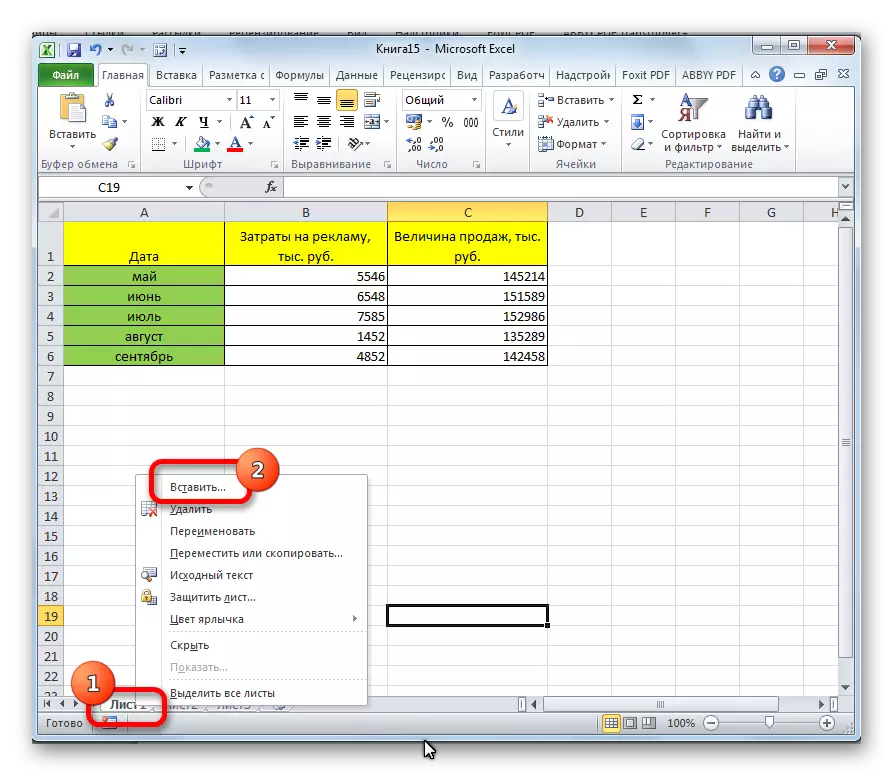
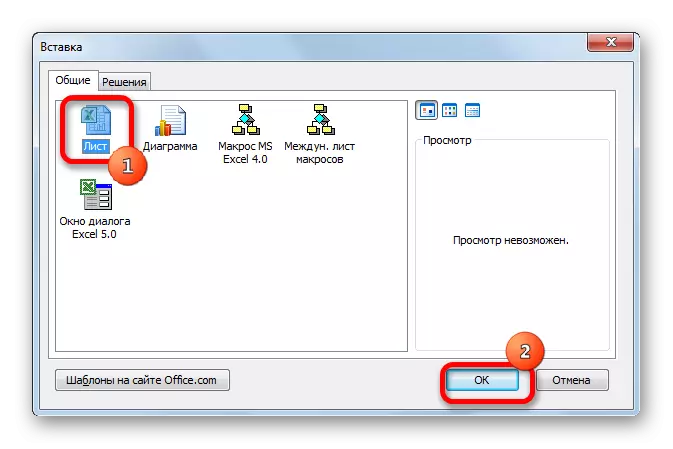
Danach wird das neue Blatt der Liste der vorhandenen Elemente über der Statusleiste hinzugefügt.
Methode 3: Werkzeug auf dem Band
Eine andere Möglichkeit, ein neues Blatt zu erstellen, umfasst die Verwendung von Tools, die auf dem Band platziert sind.
Klicken Sie in der Registerkarte "Home" auf das Symbol in Form eines invertierten Dreiecks in der Nähe der Schaltfläche "Einfügen", das auf dem Band in der Zellen-Symbolleiste angeordnet ist. Wählen Sie in dem angezeigten Menü das Element "Sheet" ein.
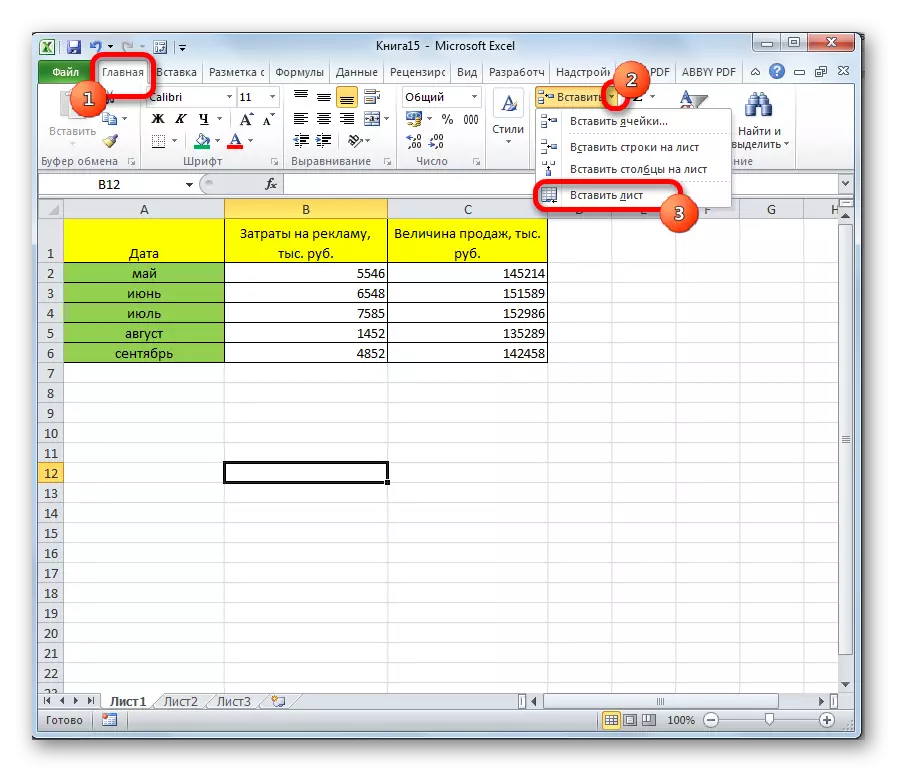
Nach diesen Aktionen wird das Einfügen des Elements ausgeführt.
Methode 4: Hotkeys
Um diese Aufgabe auszuführen, können Sie auch sogenannte Hotkeys anwenden. Geben Sie einfach die Tasten SHIFT + F11 auf der Tastatur ein. Das neue Blatt wird nicht nur hinzugefügt, sondern wird auch aktiv. Das ist unmittelbar nach dem Hinzufügen des Benutzers automatisch dazu.
Lektion: Hotkeys in Excele
Wie Sie sehen, gibt es vier völlig andere Optionen, um ein neues Blatt in das Buch von Excel hinzuzufügen. Jeder Benutzer wählt den Weg, den er bequemer erscheint, da es keinen funktionalen Unterschied zwischen den Optionen gibt. Natürlich sind Hotkeys schneller und bequemer für diese Zwecke, aber nicht jeder Mensch kann die Kombination im Kopf halten, und daher verwenden die meisten Benutzer intuitiv verständlichere Weise, um hinzuzufügen.
